
تمامًا مثل معظم هواتف Android الذكية التي صنعها شخص آخر غير Google ، فإن HTC One M9 به تطبيق خاص به لإرسال واستقبال الرسائل النصية. بدلاً من استخدام Hangouts أو تطبيق Messenger الخاص بـ Google ، تنشئ HTC و Samsung وجهات أخرى مصممة وفقًا لإرشادات واجهة المستخدم الخاصة بها. ومع ذلك ، سنشرح كيفية تغيير تطبيق النص الافتراضي على HTC One M9.
تم الإعلان عن HTC One M9 في الأول من مارس بعد شهور من الشائعات والضجيج ، وأخيراً وصل إلى جميع شركات الطيران في الولايات المتحدة في 10 أبريل. يعمل على أحدث إصدار من Android 5.0.2 Lollipop وواجهة Sense UI 7.0 جديدة من HTC. الهاتف لديه الكثير لتقدمه ، ويمكن أن يجعله تطبيق نصي جديد أفضل.
قراءة: 5 أفضل بدائل تطبيق نص أندرويد
معظم تطبيقات نصوص الأسهم ليست كلها جذابة (نحن ننظر إليك من سامسونج) وهي ليست قابلة للتخصيص أيضًا. لحسن الحظ ، تعني قوة Android أنه يمكنك تنزيل أي من مئات تطبيقات استبدال الرسائل النصية من متجر Play ، وتعيينها كخيار افتراضي ، واستخدامها بسهولة. يمكنك حتى تغيير رمز الإعلام وإضافة ميزات إنشاء سريعة إلى شريط الإعلام والمزيد. هيا بنا نبدأ.

يحتوي جهاز One M9 الجديد من HTC على محرك قوي جديد يتيح لك تغيير شكل الجهاز بالكامل وشكله في ثوانٍ. يغير خلفية الشاشة والخلفيات وألوان التطبيقات والرؤوس ، وحتى رموز بعض التطبيقات. ومع ذلك ، يظل تطبيق messenger كما هو ، ولكن لحسن الحظ يمكننا تغيير ذلك بسهولة.
عندما تستبدل تطبيق الأسهم الخاص بك بشيء من Play Store ، فمن المحتمل أن تتمكن من تخصيصه مع السمات وتغيير مظهر فقاعات الرسائل وتخصيص الخط وغير ذلك الكثير. يتنوع الأمر كله الذي تختاره للتنزيل ، وسيقوم الرابط أعلاه بتفاصيل بعض الأشياء المفضلة لدينا ، ثم سيساعدك الدليل أدناه على تغييره.
تعليمات
بدءًا من Android 4.4 KitKat في أواخر عام 2013 ، سهلت Google تغيير تطبيق الرسائل النصية للأوراق المالية على أجهزة Android بسهولة بالغة. هناك خيار مخصص في الإعدادات التي تعمل على تشغيل الآخر والآخر ، لذلك لن تحصل على إشعارات مزدوجة من كل من تطبيق الأسهم ، والتطبيق الجديد الذي تقوم بتثبيته.
أول الأشياء أولاً هي أنك تريد التنقل إلى متجر Google Play وتنزيل واحد من العديد من تطبيقات النص المختلفة. Textra هي المفضلة لدينا ، GoSMS تحظى بشعبية ، وعدد قليل من الآخرين جعل قائمتنا أعلاه. قم بتنزيله ، وقمت بتعيينه. حتى أن البعض يغير الإعدادات لك ، أو فقط اتبع الخطوات القليلة التالية.
توجه إلى الإعدادات عن طريق سحب شريط الإشعارات والنقر على أيقونة الترس ، أو ابحث عن تطبيق الإعدادات في درج التطبيق. من هنا الخيار الأخير في العمود الأول المسمى "أكثر من"هو المكان الذي تريد النقر فوقه ، ثم الخيار الثاني هو"تطبيق المراسلة الافتراضي". اختر هذا
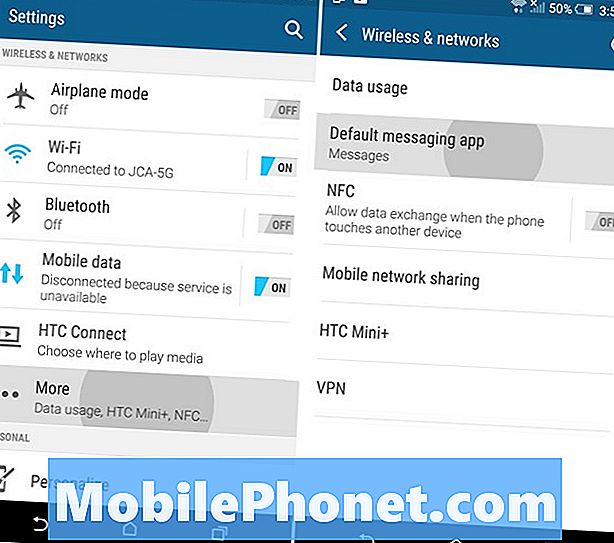
بمجرد الانتهاء من ذلك ، سترى الآن تطبيق الرسائل الخاص بـ HTC و Google Hangouts وأي شيء قمت بتنزيله. مرة أخرى ، نستخدم Textra ، وهذا ما يتم عرضه وما اخترناه كتطبيق إرسال نص افتراضي لإرسال رسائل SMS و MMS. الآن كل ما عليك القيام به هو تحديد التطبيق النصي الذي تختاره ، وقد انتهيت جميعًا.

الآن عند إرسال واستقبال الرسائل ، سيتم تنفيذها من خلال هذا التطبيق ، مقارنةً بالرسالة التي تم تثبيتها خارج الصندوق. انقل أيقونة Textra إلى شاشتك الرئيسية ، أو الشريط السفلي مع التطبيقات الأكثر استخدامًا ، وانتهى كل شيء.
توفر Textra ومعظم تطبيقات الجهات الخارجية الكثير من التخصيص ، وحجم الخط ولونه ، والسمات ، وألوان الفقاعة ، لذلك توجه إلى الإعدادات وتخصيصها حسب ما تراه مناسبًا. إذا كنت ترغب في العودة إلى خيار الأسهم ، فما عليك سوى الرجوع إلى الإعدادات> المزيد> تطبيق المراسلة الافتراضي> وحدد التطبيق العادي. انه من السهل.
استمتع بتجربة رسالة نصية أفضل على هاتف HTC One M9 الخاص بك ، وقم بتجربة تطبيقات استبدال النص الأخرى وابحث عن الأفضل لك.


